Avtor:
Eric Farmer
Datum Ustvarjanja:
8 Pohod 2021
Datum Posodobitve:
1 Julij. 2024
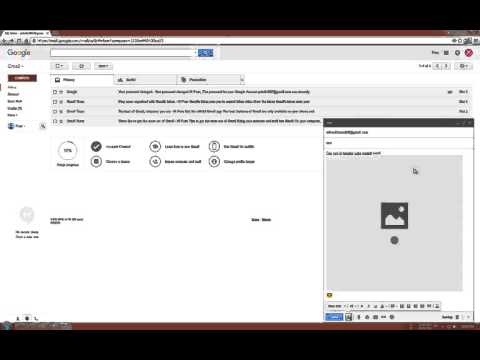
Vsebina
V tem članku vam bomo pokazali, kako poslati e -poštno sporočilo prek Gmaila. To lahko storite na spletnem mestu Gmail v računalniku ali v aplikaciji Gmail na mobilni napravi.
Koraki
Metoda 1 od 2: V računalniku
 1 Odprite spletno mesto Gmail. V spletnem brskalniku računalnika pojdite na https://www.gmail.com/. Gmailova pošta se odpre, če ste že prijavljeni.
1 Odprite spletno mesto Gmail. V spletnem brskalniku računalnika pojdite na https://www.gmail.com/. Gmailova pošta se odpre, če ste že prijavljeni. - Če še niste prijavljeni v svoj Gmail račun, vnesite svoj e -poštni naslov in geslo.
 2 Kliknite na Pišite. Nahaja se v zgornjem levem kotu mape »Prejeto« v Gmailu. V spodnjem desnem kotu se odpre okno za novo sporočilo.
2 Kliknite na Pišite. Nahaja se v zgornjem levem kotu mape »Prejeto« v Gmailu. V spodnjem desnem kotu se odpre okno za novo sporočilo. - V stari različici Gmaila kliknite »Sestavi«.
 3 Vnesite e -poštni naslov prejemnika pisma. Kliknite vrstico »Za« na vrhu okna »Novo sporočilo« in vnesite e -poštni naslov prejemnika vašega pisma.
3 Vnesite e -poštni naslov prejemnika pisma. Kliknite vrstico »Za« na vrhu okna »Novo sporočilo« in vnesite e -poštni naslov prejemnika vašega pisma. - Če želite vnesti več e -poštnih naslovov, vnesite prvi naslov in kliknite Zavihek ↹ in to ponovite z drugimi e -poštnimi naslovi.
- Če želite kopijo črke ali kopijo črke poslati drugi osebi, kliknite Kp ali Skp na desni strani vrstice Za, nato pa vnesite vrstico Kp ali Skp svoj e -poštni naslov.
 4 Vnesite zadevo za vaš e -poštni naslov. To naredite v vrstici "Zadeva".
4 Vnesite zadevo za vaš e -poštni naslov. To naredite v vrstici "Zadeva". - Običajno vrstica z zadevo na kratko opiše, o čem govori pismo.
 5 Vnesite besedilo e -pošte. To naredite v velikem besedilnem polju pod vrstico Zadeva.
5 Vnesite besedilo e -pošte. To naredite v velikem besedilnem polju pod vrstico Zadeva.  6 Oblikujte besedilo (neobvezno). Če želite besedilo krepko, poševno ali razčleniti z odstavki, izberite želeno besedilo in nato kliknite eno od možnosti oblikovanja na dnu okna Novo sporočilo.
6 Oblikujte besedilo (neobvezno). Če želite besedilo krepko, poševno ali razčleniti z odstavki, izberite želeno besedilo in nato kliknite eno od možnosti oblikovanja na dnu okna Novo sporočilo. - Če želite na primer krepko izbrati besedilo, ga izberite in kliknite ikono "B" pod črko.
 7 Priložite datoteko (če je potrebno). Če želite to narediti, kliknite ikono
7 Priložite datoteko (če je potrebno). Če želite to narediti, kliknite ikono  na dnu okna izberite datoteke, ki jih želite priložiti, in kliknite Odpri (ali Izberi na Macu).
na dnu okna izberite datoteke, ki jih želite priložiti, in kliknite Odpri (ali Izberi na Macu). - Pismu lahko priložite fotografijo ali jo vstavite neposredno v pismo. Kliknite ikono
 na dnu okna kliknite »Izberi datoteke«, izberite želene fotografije in kliknite »Odpri«.
na dnu okna kliknite »Izberi datoteke«, izberite želene fotografije in kliknite »Odpri«.
- Pismu lahko priložite fotografijo ali jo vstavite neposredno v pismo. Kliknite ikono
 8 Kliknite na pošlji. Ta modri gumb je v spodnjem desnem kotu okna za e-pošto. Na navedene e -poštne naslove bo poslano e -poštno sporočilo.
8 Kliknite na pošlji. Ta modri gumb je v spodnjem desnem kotu okna za e-pošto. Na navedene e -poštne naslove bo poslano e -poštno sporočilo.
2. način od 2: na mobilni napravi
 1 Zaženite aplikacijo Gmail. Kliknite rdečo ikono M na belem ozadju. Gmailova pošta se odpre, če ste že prijavljeni.
1 Zaženite aplikacijo Gmail. Kliknite rdečo ikono M na belem ozadju. Gmailova pošta se odpre, če ste že prijavljeni. - Če še niste prijavljeni v svoj Gmail račun, izberite svoj račun in / ali vnesite svoj e -poštni naslov in geslo.
 2 Dotaknite se ikone
2 Dotaknite se ikone  . Nahaja se v spodnjem desnem kotu zaslona. Odpre se okno za ustvarjanje nove črke.
. Nahaja se v spodnjem desnem kotu zaslona. Odpre se okno za ustvarjanje nove črke.  3 Vnesi svoj elektronski naslov. Kliknite vrstico »Za« in vnesite e -poštni naslov prejemnika pisma.
3 Vnesi svoj elektronski naslov. Kliknite vrstico »Za« in vnesite e -poštni naslov prejemnika pisma. - Če želite kopijo črke ali kopijo črke poslati drugi osebi, kliknite Kp ali Skp na desni strani vrstice Za, nato pa vnesite vrstico Kp ali Skp svoj e -poštni naslov.
 4 Vnesite zadevo za vaš e -poštni naslov. To naredite v vrstici "Zadeva".
4 Vnesite zadevo za vaš e -poštni naslov. To naredite v vrstici "Zadeva". - Običajno vrstica z zadevo na kratko opiše, o čem govori pismo.
 5 Vnesite besedilo e -pošte. To naredite v besedilnem polju "Napiši črko".
5 Vnesite besedilo e -pošte. To naredite v besedilnem polju "Napiši črko".  6 Pismu priložite datoteko ali fotografijo (če je potrebno). Za to:
6 Pismu priložite datoteko ali fotografijo (če je potrebno). Za to: - Kliknite na
 na vrhu zaslona.
na vrhu zaslona. - Dotaknite se Camera Roll (iPhone) ali Attach File (Android).
- Izberite fotografijo ali datoteko.
- Kliknite na
 7 Dotaknite se ikone za pošiljanje
7 Dotaknite se ikone za pošiljanje  . Izgleda kot papirnato letalo in se nahaja v zgornjem desnem kotu zaslona. E -poštno sporočilo bo poslano.
. Izgleda kot papirnato letalo in se nahaja v zgornjem desnem kotu zaslona. E -poštno sporočilo bo poslano.
Nasveti
- Če želite shraniti e -poštno sporočilo kot osnutek v računalnik, počakajte, da se poleg ikone smetnjaka v spodnjem desnem kotu okna prikaže sporočilo »Shranjeno«, nato pa kliknite X v zgornjem desnem kotu okna. Vaše pismo bo shranjeno v mapo "Osnutki", ki se nahaja v levem podoknu nabiralnika.
- Naslov prejemnika skrite skrite kopije se ne razkrije prejemniku glavnega pisma.
- Ponovno preberite pismo. Nikoli ne vključujte svojega naslova, telefonske številke ali podobnih osebnih podatkov, razen če pošiljate pismo bližnjemu prijatelju ali družinskemu članu.
Opozorila
- Ne navajajte svojega e -poštnega naslova na sumljivih mestih in ga ne delite z neznanci.



